Adım 1: GPG'yi Kurun
Windows için GPG'yi indirin:
- Gitmek Gpg4win resmi web sitesi.
- Gpg4win'in en son sürümünü indirin.
Gpg4win'i yükleyin:
- Yükleyiciyi çalıştırın (
gpg4win-x.x.x.exe).
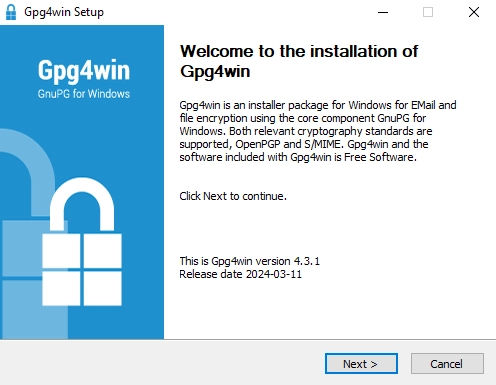
- Kurulum talimatlarını izleyin. Varsayılan seçenekleri seçebilirsiniz.
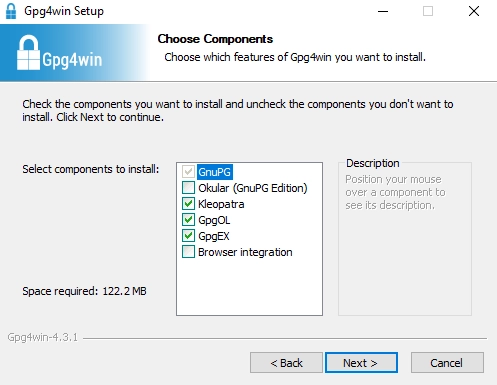
Adım 2: Açık Anahtarları İndirin ve İçe Aktarın
Açık Anahtarı Alın:
- Anahtar dosyalarını aynı klasöre indirin:
Açık Anahtarları Gpg4win'e aktarın:
Kleopatra aracılığıyla:
- Kleopatra'yı aç.
- Tıklayın Menü → İçe Aktar genel anahtarları içe aktarmak için. Tüm anahtarları içe aktarmalısınız.
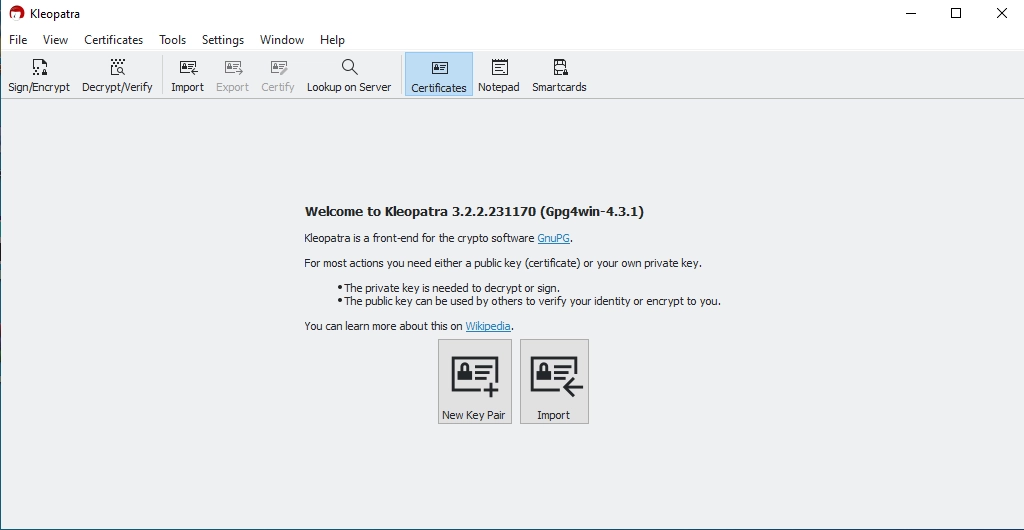
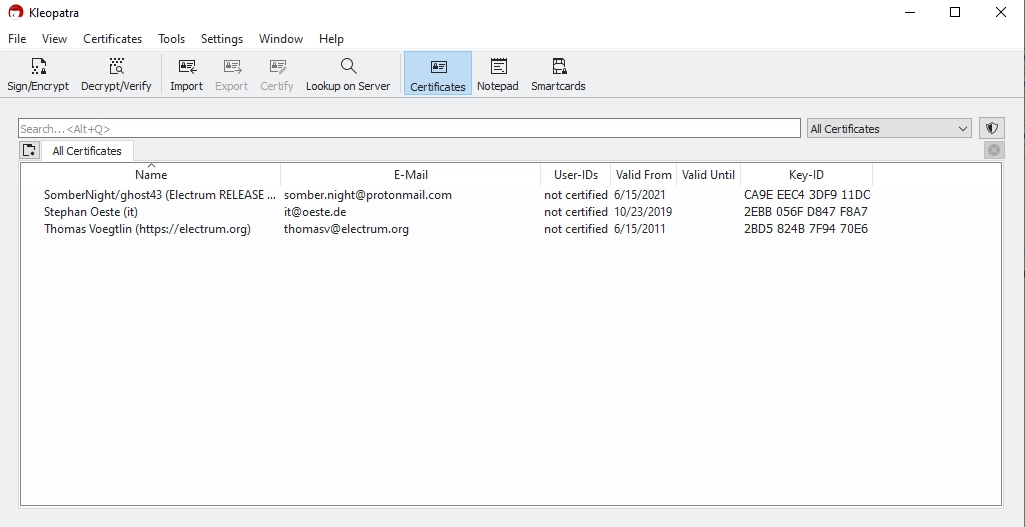
3. İçe aktardıktan sonra, Sağ Fare Tuşu sertifika profili → Sertifikalandır. Görmelisin:
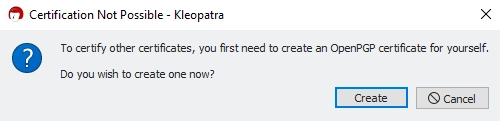
- Kendi profilinizi oluşturun. Sadece varsayılan değerleri kullanabilirsiniz.
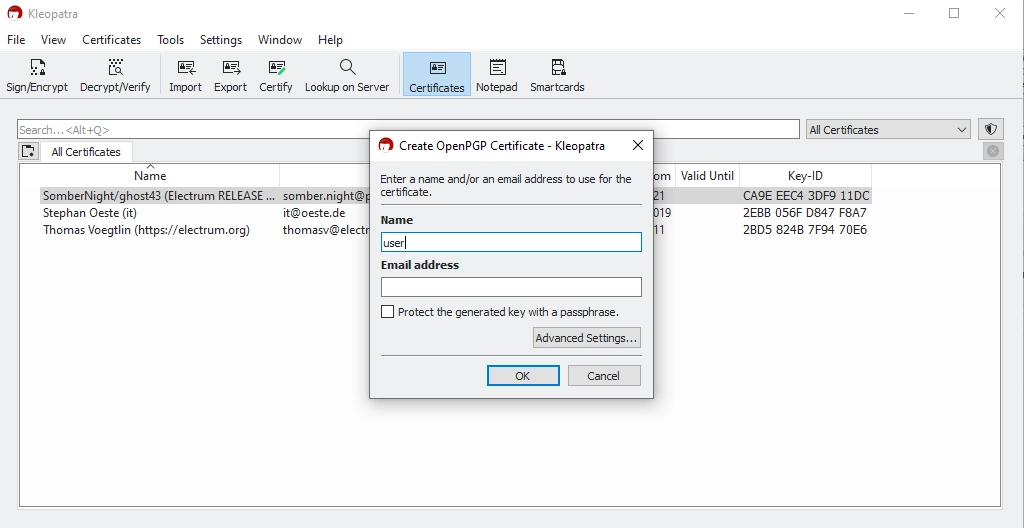
Adım 3. GPG İmzalarını Doğrulama
- Tıklamak için Menü → Şifre Çöz/Doğrula.
- Electrum dosyasını seçin. Kleopatra imzayı kontrol edecektir.
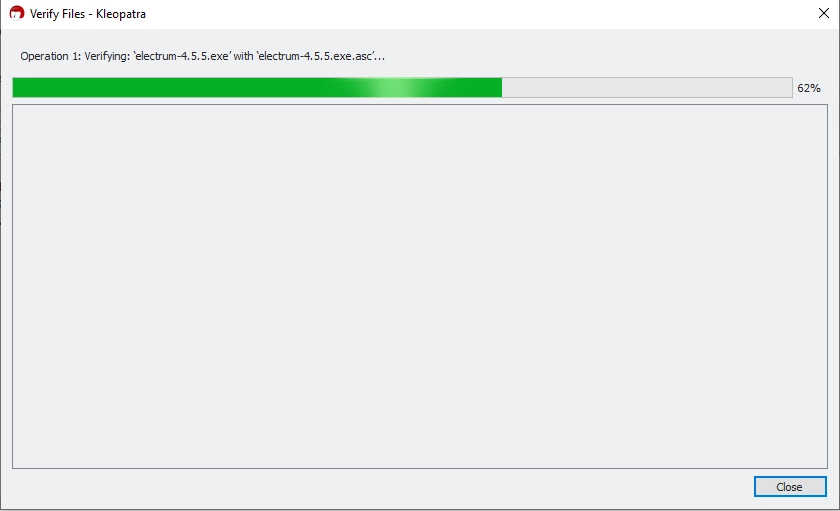
O zaman göreceksin:
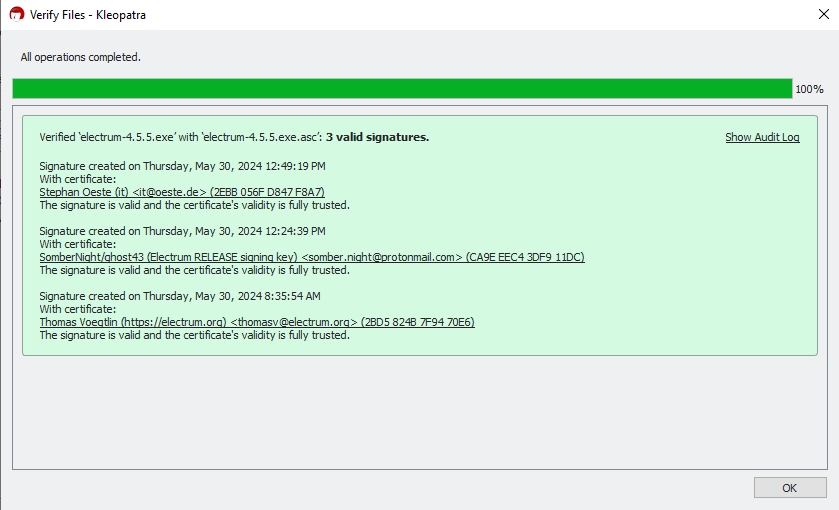
CMD aracılığıyla
- Komut İstemi'ni açın (
cmd). - Anahtarı içe aktarmak için aşağıdaki komutu çalıştırın:
gpg --import <path-to-public-key-file>
Değiştirin <path-to-public-key-file> anahtar dosyasının gerçek yolu ile. Örneğin:
gpg --import C:\Users\YourName\Downloads\electrum-4.5.5.exe.asc
- Electrum dosyasının (örn,
electrum-4.5.5.exe) ve imza dosyası (örn,electrum-4.5.5.exe.asc) aynı dizinde bulunmaktadır. - Doğrulamak için aşağıdaki komutu çalıştırın:
gpg --verify <signature-file> <signed-file>
Değiştirin <signature-file> ve <signed-file> gerçek dosya adları ile. Örneğin:
gpg --verify C:\Users\YourName\Downloads\electrum-4.5.5.exe C:\Users\YourName\Downloads\electrum-4.5.5.exe.asc
- Bu uyarıyı görebilirsiniz:
WARNING: This key is not certified with a trusted signature! gpg: There is no indication that the signature belongs to the owner.
Bu uyarı normaldir ve bir sorun olduğunu göstermez. Thomas Voegtlin'in anahtarını doğrulayan diğer GPG kullanıcılarıyla bir güven zinciri oluşturmadığınız için görünür.
